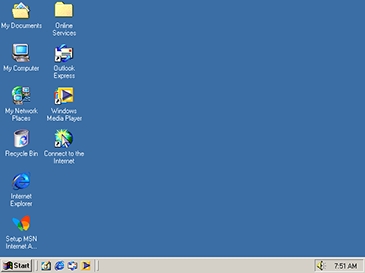ຮູບແບບ XML ຖືກອອກແບບມາເພື່ອເກັບຂໍ້ມູນທີ່ອາດຈະເປັນປະໂຫຍດໃນການ ດຳ ເນີນງານຂອງບາງໂປແກຼມ, ເວັບໄຊແລະສະ ໜັບ ສະ ໜູນ ສຳ ລັບບາງພາສາທີ່ມີເຄື່ອງ ໝາຍ. ການສ້າງແລະເປີດເອກະສານດ້ວຍຮູບແບບນີ້ບໍ່ແມ່ນເລື່ອງຍາກ. ນີ້ສາມາດເຮັດໄດ້ເຖິງແມ່ນວ່າບໍ່ມີໂປແກຼມທີ່ມີຄວາມຊ່ຽວຊານໃດໆຕິດຕັ້ງຢູ່ໃນຄອມພີວເຕີ້.
ເລັກນ້ອຍກ່ຽວກັບ XML
XML ຕົວມັນເອງແມ່ນພາສາເຄື່ອງ ໝາຍ, ບາງຄ້າຍຄືກັນກັບ HTML ທີ່ຖືກ ນຳ ໃຊ້ໃນ ໜ້າ ເວບຕ່າງໆ. ແຕ່ຖ້າວ່າຍຸກສຸດທ້າຍຖືກໃຊ້ ສຳ ລັບການອອກຂໍ້ມູນແລະການເຮັດເຄື່ອງ ໝາຍ ທີ່ຖືກຕ້ອງ, ຫຼັງຈາກນັ້ນ XML ຈະຊ່ວຍໃຫ້ມັນມີໂຄງສ້າງໃນແບບທີ່ແນ່ນອນ, ເຊິ່ງເຮັດໃຫ້ພາສານີ້ມີບາງສິ່ງບາງຢ່າງຄ້າຍຄືກັບການປຽບທຽບຂອງຖານຂໍ້ມູນທີ່ບໍ່ ຈຳ ເປັນຕ້ອງມີ DBMS.
ທ່ານສາມາດສ້າງເອກະສານ XML ໂດຍການຊ່ວຍເຫຼືອຂອງໂປແກຼມທີ່ມີຄວາມຊ່ຽວຊານຫລືກັບບັນນາທິການຕົວ ໜັງ ສືທີ່ສ້າງຂຶ້ນໃນ Windows. ຄວາມສະດວກໃນການຂຽນລະຫັດແລະລະດັບການເຮັດວຽກຂອງມັນຂື້ນກັບປະເພດຂອງຊອບແວທີ່ໃຊ້.
ວິທີທີ່ 1: Visual Studio
ແທນທີ່ຈະ, ບັນນາທິການລະຫັດຂອງ Microsoft ສາມາດໃຊ້ຄູ່ຮ່ວມງານໃດໆຈາກນັກພັດທະນາຄົນອື່ນ. ໃນຄວາມເປັນຈິງ, Visual Studio ແມ່ນຮຸ່ນທີ່ກ້າວ ໜ້າ ກວ່າປົກກະຕິ ປື້ມບັນທຶກ. ລະຫັດປະຈຸບັນມີຈຸດເດັ່ນພິເສດ, ຂໍ້ຜິດພາດຖືກເນັ້ນຫລືແກ້ໄຂໂດຍອັດຕະໂນມັດແລະແມ່ແບບພິເສດໄດ້ຖືກຈັດເຂົ້າໃນໂປແກຼມທີ່ເຮັດໃຫ້ງ່າຍຕໍ່ການສ້າງເອກະສານ XML ຂະ ໜາດ ໃຫຍ່.
ເພື່ອເລີ່ມຕົ້ນ, ທ່ານຕ້ອງສ້າງເອກະສານ. ໃຫ້ຄລິກໃສ່ລາຍການ ແຟ້ມ ຢູ່ໃນກະດານເທິງແລະຈາກເມນູເລື່ອນລົງເລືອກ "ສ້າງ ... ". ບັນຊີລາຍຊື່ຈະເປີດບ່ອນທີ່ລາຍການຖືກຊີ້ບອກ. ແຟ້ມ.


ເອກະສານທີ່ສ້າງຂື້ນມາ ໃໝ່ ຈະມີເສັ້ນ ທຳ ອິດທີ່ມີການເຂົ້າລະຫັດແລະເວີຊັນ. ຮຸ່ນ ທຳ ອິດແລະການເຂົ້າລະຫັດແມ່ນລົງທະບຽນໂດຍຄ່າເລີ່ມຕົ້ນ Utf-8ທີ່ທ່ານສາມາດປ່ຽນແປງໄດ້ທຸກເວລາ. ຍິ່ງໄປກວ່ານັ້ນ, ເພື່ອສ້າງເອກະສານ XML ເຕັມຮູບແບບ, ທ່ານ ຈຳ ເປັນຕ້ອງຂຽນທຸກຢ່າງທີ່ຢູ່ໃນ ຄຳ ແນະ ນຳ ກ່ອນ ໜ້າ ນີ້.
ເມື່ອ ສຳ ເລັດແລ້ວ, ໃຫ້ເລືອກອີກຄັ້ງໃນແຜງດ້ານເທິງ ແຟ້ມ, ແລະຈາກລາຍການເມນູແບບເລື່ອນລົງ ປະຢັດທັງ ໝົດ.
ວິທີທີ່ 2: Microsoft Excel
ທ່ານສາມາດສ້າງເອກະສານ XML ໂດຍບໍ່ຕ້ອງຂຽນລະຫັດ, ຕົວຢ່າງ, ໂດຍໃຊ້ Microsoft Excel ລຸ້ນ ໃໝ່, ເຊິ່ງຊ່ວຍໃຫ້ທ່ານສາມາດປະຫຍັດຕາຕະລາງດ້ວຍການຂະຫຍາຍນີ້. ຢ່າງໃດກໍ່ຕາມ, ທ່ານຈໍາເປັນຕ້ອງເຂົ້າໃຈວ່າໃນກໍລະນີນີ້, ການສ້າງບາງສິ່ງບາງຢ່າງທີ່ມີປະໂຫຍດຫຼາຍກວ່າຕາຕະລາງປົກກະຕິຈະລົ້ມເຫລວ.
ວິທີການນີ້ ເໝາະ ສົມກວ່າ ສຳ ລັບຜູ້ທີ່ບໍ່ຕ້ອງການຫລືບໍ່ສາມາດເຮັດວຽກກັບລະຫັດໄດ້. ເຖິງຢ່າງໃດກໍ່ຕາມ, ໃນກໍລະນີນີ້, ຜູ້ໃຊ້ອາດຈະພົບບັນຫາບາງຢ່າງເມື່ອຂຽນທັບແຟ້ມເອກະສານໃນຮູບແບບ XML. ແຕ່ຫນ້າເສຍດາຍ, ການດໍາເນີນງານຂອງການປ່ຽນຕາຕະລາງປົກກະຕິເປັນ XML ແມ່ນເປັນໄປໄດ້ພຽງແຕ່ໃນ MS Excel ລຸ້ນລ້າສຸດ. ເພື່ອເຮັດສິ່ງນີ້, ໃຫ້ໃຊ້ ຄຳ ແນະ ນຳ ເປັນແຕ່ລະບາດກ້າວຕໍ່ໄປນີ້:
- ຕື່ມຂໍ້ມູນໃສ່ຕາຕະລາງດ້ວຍເນື້ອຫາບາງຢ່າງ.
- ກົດປຸ່ມ ແຟ້ມຢູ່ໃນເມນູດ້ານເທິງ.
- ປ່ອງຢ້ຽມພິເສດຈະເປີດບ່ອນທີ່ທ່ານຕ້ອງການກົດເຂົ້າ "ບັນທຶກເປັນ ... ". ລາຍການນີ້ສາມາດພົບເຫັນຢູ່ໃນເມນູດ້ານຊ້າຍ.
- ລະບຸໂຟນເດີທີ່ທ່ານຕ້ອງການບັນທຶກເອກະສານ. ໂຟນເດີແມ່ນສະແດງຢູ່ໃນສ່ວນກາງຂອງ ໜ້າ ຈໍ.
- ຕອນນີ້ທ່ານຕ້ອງລະບຸຊື່ຂອງເອກະສານ, ແລະໃນສ່ວນ ປະເພດເອກະສານ ເລືອກຈາກລາຍການເລື່ອນລົງ
ຂໍ້ມູນ XML. - ກົດປຸ່ມ "ບັນທຶກ".




ວິທີທີ່ 3: Notepad
ສໍາລັບການເຮັດວຽກກັບ XML, ເຖິງແມ່ນວ່າເປັນປົກກະຕິ ປື້ມບັນທຶກເຖິງຢ່າງໃດກໍ່ຕາມ, ມັນເປັນເລື່ອງຍາກ ສຳ ລັບຜູ້ໃຊ້ທີ່ບໍ່ຄຸ້ນເຄີຍກັບ ຄຳ ສັບພາສາຂອງພາສາ, ເພາະວ່າ ຄຳ ສັ່ງແລະແທັກຕ່າງໆຕ້ອງຖືກຂຽນໄວ້ໃນນັ້ນ. ຂະບວນການດັ່ງກ່າວຈະມີຄວາມລຽບງ່າຍແລະມີຜົນຜະລິດຫຼາຍໃນບັນດາໂປແກຼມພິເສດ ສຳ ລັບການແກ້ໄຂລະຫັດ, ຕົວຢ່າງ, ໃນ Microsoft Visual Studio. ພວກເຂົາມີການເນັ້ນແລະແທັບ ຄຳ ພິເສດ, ເຊິ່ງເຮັດໃຫ້ວຽກງານຂອງຄົນງ່າຍຂື້ນ ໃໝ່ ທີ່ຈະເຮັດໃຫ້ໄວຍາກອນຂອງພາສານີ້ງ່າຍຂື້ນ.
ບໍ່ ຈຳ ເປັນຕ້ອງດາວໂຫລດຫຍັງ ສຳ ລັບວິທີການນີ້, ເພາະມັນຖືກລວມເຂົ້າກັບລະບົບປະຕິບັດການແລ້ວ ປື້ມບັນທຶກ. ລອງມາເຮັດຕາຕະລາງ XML ແບບງ່າຍໆໃນມັນຕາມ ຄຳ ແນະ ນຳ ນີ້:
- ສ້າງເອກະສານຕົວ ໜັງ ສື ທຳ ມະດາທີ່ມີສ່ວນຂະຫຍາຍ txt. ທ່ານສາມາດວາງມັນໄດ້ທຸກບ່ອນ. ເປີດມັນ.
- ເລີ່ມຕົ້ນຂຽນທີມ ທຳ ອິດໃນນັ້ນ. ກ່ອນອື່ນທ່ານຕ້ອງລະບຸລະຫັດເຂົ້າລະຫັດ ສຳ ລັບເອກະສານທັງ ໝົດ ແລະລະບຸສະບັບ XML, ນີ້ແມ່ນເຮັດດ້ວຍ ຄຳ ສັ່ງຕໍ່ໄປນີ້:
ຄ່າ ທຳ ອິດແມ່ນລຸ້ນ, ມັນບໍ່ ຈຳ ເປັນຕ້ອງປ່ຽນມັນ, ແລະຄ່າທີສອງແມ່ນການເຂົ້າລະຫັດ. ການເຂົ້າລະຫັດແນະ ນຳ Utf-8, ເນື່ອງຈາກວ່າໂປແກຼມແລະຜູ້ຈັດການມືສ່ວນຫຼາຍເຮັດວຽກກັບມັນຢ່າງຖືກຕ້ອງ. ເຖິງຢ່າງໃດກໍ່ຕາມ, ມັນສາມາດປ່ຽນເປັນອັນອື່ນໄດ້ງ່າຍໆໂດຍການຂຽນຊື່ທີ່ທ່ານຕ້ອງການ.
- ສ້າງໄດເລກະທໍລີ ທຳ ອິດໃນເອກະສານຂອງທ່ານໂດຍການຂຽນແທັກ
ແລະປິດມັນແບບນັ້ນ. - ພາຍໃນປ້າຍນີ້, ດຽວນີ້ທ່ານສາມາດຂຽນບາງເນື້ອໃນ. ສ້າງແທັກ
ແລະແຕ່ງຕັ້ງໃຫ້ເຂົາຊື່ໃດ, ຍົກຕົວຢ່າງ, "Ivan Ivanov." ໂຄງສ້າງ ສຳ ເລັດຄວນຈະເປັນແບບນີ້: - ປ້າຍພາຍໃນ
ໃນປັດຈຸບັນທ່ານສາມາດກໍານົດຕົວກໍານົດການລາຍລະອຽດເພີ່ມເຕີມ, ໃນກໍລະນີນີ້, ຂໍ້ມູນກ່ຽວກັບ Ivan Ivanov ທີ່ແນ່ນອນ. ໃຫ້ຂຽນອາຍຸແລະ ຕຳ ແໜ່ງ ຂອງລາວ. ມັນຈະມີລັກສະນະນີ້:25
ຖືກຕ້ອງ - ຖ້າທ່ານປະຕິບັດຕາມ ຄຳ ແນະ ນຳ ດັ່ງກ່າວ, ທ່ານຄວນໄດ້ຮັບລະຫັດດຽວກັນກັບຂ້າງລຸ່ມນີ້. ເມື່ອເຮັດ ສຳ ເລັດແລ້ວ, ໃນລາຍການດ້ານເທິງ, ຊອກຫາ ແຟ້ມ ແລະຈາກເມນູເລື່ອນລົງເລືອກ "ບັນທຶກເປັນ ... ". ເມື່ອປະຢັດຢູ່ພາກສະ ໜາມ "ຊື່ແຟ້ມ" ຫຼັງຈາກຈຸດທີ່ຄວນຈະມີການຂະຫຍາຍບໍ່ໄດ້ txt, ແລະ XML.



ບາງສິ່ງບາງຢ່າງເຊັ່ນນີ້ຄວນເບິ່ງຄືວ່າຜົນ ສຳ ເລັດຂອງທ່ານ:
25
ຖືກຕ້ອງ

ຜູ້ລວບລວມຂໍ້ມູນ XML ຄວນຈະປະມວນຜົນລະຫັດນີ້ໃນຮູບແບບຂອງຕາຕະລາງທີ່ມີ ໜຶ່ງ ຖັນເຊິ່ງບັນຈຸຂໍ້ມູນກ່ຽວກັບ Ivan Ivanov ທີ່ແນ່ນອນ.
ໃນ ປື້ມບັນທຶກ ມັນເປັນໄປໄດ້ທີ່ຈະເຮັດຕາຕະລາງງ່າຍໆແບບນີ້, ແຕ່ວ່າໃນເວລາສ້າງບັນດາຂໍ້ມູນທີ່ມີແສງໄຟຫຼາຍ, ຄວາມຫຍຸ້ງຍາກສາມາດເກີດຂື້ນໄດ້, ເພາະວ່າໃນສະພາບປົກກະຕິ ປື້ມບັນທຶກ ມັນບໍ່ມີ ໜ້າ ທີ່ໃດໆທີ່ຈະແກ້ໄຂຂໍ້ຜິດພາດໃນລະຫັດຫລືເນັ້ນໃສ່ມັນ.
ດັ່ງທີ່ທ່ານເຫັນ, ບໍ່ມີຫຍັງສັບສົນໃນການສ້າງເອກະສານ XML. ຖ້າຕ້ອງການ, ມັນສາມາດຖືກສ້າງຂື້ນໂດຍຜູ້ໃຊ້ຜູ້ໃດທີ່ຮູ້ຈັກເຮັດວຽກໃນຄອມພີວເຕີ້ຫຼາຍຫລື ໜ້ອຍ. ເຖິງຢ່າງໃດກໍ່ຕາມ, ເພື່ອສ້າງເອກະສານ XML ເຕັມຮູບແບບ, ຄວນແນະ ນຳ ໃຫ້ສຶກສາພາສາເຄື່ອງ ໝາຍ ນີ້ຢ່າງ ໜ້ອຍ ໃນລະດັບເບື້ອງຕົ້ນ.